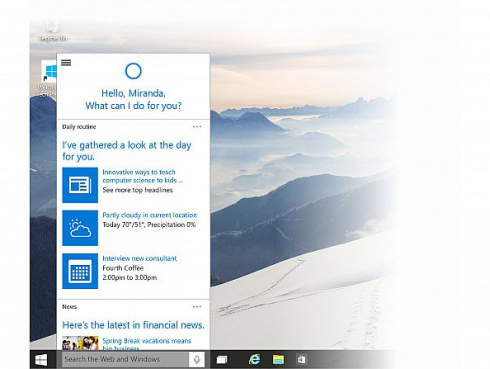
A modern számítástechnikai világban a virtualizáció egyre népszerűbb megoldás. A fizikai gépek virtuális gépekké alakítása lehetővé teszi, hogy a felhasználók kihasználják a hardverek teljesítményét anélkül, hogy külön állomásokat kellene fenntartaniuk. Ezen a poszton részletesen bemutatjuk, hogyan lehet egy fizikai Linux vagy Windows-os PC-t virtuális géppé alakítani, lépésről lépésre.
Miért Használjunk Virtuális Gépeket?
A virtuális gépek számos előnnyel rendelkeznek, például:
- Erőforrás-megosztás: Több virtuális gép osztozik egyetlen fizikai gépen, ami hatékonyabb erőforrás-felhasználást tesz lehetővé.
- Könnyű karbantartás: A virtuális gépek gyorsan létrehozhatók, másolhatók és törölhetők, ami megkönnyíti a karbantartást.
- Biztonsági mentések: Az egész virtuális gép egyszerűen menthető, így az adatok biztonságban vannak.
Eszközök, Amikre Szükség Lesz
A fizikai gép virtuális géppé alakításához szükségünk lesz néhány eszközre és szoftverre:
- Virtualizációs Szoftver: Ilyen például a VMware, Oracle VirtualBox, vagy a Microsoft Hyper-V.
- Kép készítő eszköz: A rendszerklónozásához használható programok, mint például a Clonezilla.
Fizikai PC Klónozása
A fizikai gép virtuális géppé alakításának első lépése a klónozás:
- Biztonsági Mentés: Mielőtt bármilyen műveletet végeznél, készíts biztonsági mentést az adataidról.
- Clonezilla Telepítése: Töltsd le és telepítsd a Clonezilla programot egy USB meghajtóra.
- Klónozás Indítása: Indítsd el a PC-t a Clonezilla USB meghajtóról, és kövesd az utasításokat a fizikai lemez klónozásához.
Virtuális Gép Létrehozása
Miután a klónozási folyamat befejeződött, a következő lépés a virtuális gép létrehozása a virtualizációs szoftverben:
- Virtualizációs Szoftver Telepítése: Telepítsd a választott virtualizációs szoftvert (pl. VMware, VirtualBox).
- Új Virtuális Gép Létrehozása: A virtualizációs szoftver felületén válaszd az „Új virtuális gép létrehozása” opciót.
- Klónozott Lemez Használata: Amikor a szoftver kérdezi, hogy hol található a telepítési forrás, válaszd ki a korábban klónozott képfájlt.
- Virtuális Gép Konfigurálása: Állítsd be a RAM-ot, a CPU-t és a többi hardverbeállítást a virtuális gép igényeihez mérten.
Virtuális Gép Indítása és Tesztelése
Most, hogy a virtuális gép létrejött, indítsd el:
- Indítsd el a virtuális gépet: A virtualizációs szoftverben válaszd ki az újonnan létrehozott virtuális gépet, majd indítsd el.
- Rendszerellenőrzés: Ellenőrizd, hogy a virtuális gép helyesen működik-e, és hogy az összes program elérhető-e.
Tippek és Trükkök
Az alábbi tippek segítenek a virtuális gépek hatékonyabb használatában:
- Erőforrás-kezelés: Állítsd be a virtuális gép erőforrásait (CPU, RAM) az igényeidnek megfelelően, hogy optimalizáld a teljesítményt.
- Frissítések: Ne felejtsd el a virtuális gép rendszerének és programjainak frissítését.
- Biztonsági Mentések: Rendszeresen készíts biztonsági mentést a virtuális gépről.
Összegzés
A fizikai PC virtuális géppé alakítása remek módja annak, hogy maximalizáld a hardvered használatát és a rendszered rugalmasságát. Kövesd a fenti lépéseket, és élvezd a virtualizáció nyújtotta előnyöket!
